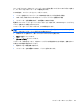HP EliteBook Notebook PC User Guide-Windows 7 (March 2010)
バッテリを完全に充電するには、以下の操作を行います。
1. コンピューターにバッテリを装着します。
2. コンピューターを AC アダプター、別売の電源アダプターまたは別売のドッキング デバイスに
接続し、そのアダプターまたはデバイスを外部電源に接続します。
コンピューターのバッテリ ランプが点灯します。
3. バッテリが完全に充電されるまで、コンピューターを外部電源に接続しておきます。
充電が完了すると、コンピューターのバッテリ ランプが消灯します。
手順 2:ハイバネーションおよびスリープを無効にする
1. 通知領域にある[バッテリ メーター]アイコン→[その他の電源オプション]の順にクリックしま
す。
または
[スタート]→[コントロール パネル]→[システムとセキュリティ]→[電源オプション]の順に選
択します。
2. 現在の電源プランのもとで、[プラン設定の変更]をクリックします。
3. バッテリ ゲージの調整後に設定を元に戻せるように、[バッテリ駆動]列の[ディスプレイの電源
を切る]および[コンピューターをスリープ状態にする]の設定を記録しておきます。
4. [ディスプレイの電源を切る]および[コンピューターをスリープ状態にする]の設定を[しない]に
変更します。
5. [詳細な電源設定の変更]をクリックします。
6. [スリープ]の横のプラス記号(+)→[次の時間が経過後休止状態にする]の横のプラス記号の順
にクリックします。
7. バッテリ ゲージの調整後に設定を元に戻せるように、[次の時間が経過後休止状態にする]の下
の[バッテリ駆動]の設定を記録しておきます。
8. [バッテリ駆動]の設定を[なし]に変更します。
9. [OK]をクリックします。
10. [変更の保存]をクリックします。
手順 3:バッテリを放電する
バッテリの放電中は、コンピューターの電源を入れたままにしておく必要があります。バッテリは、
コンピューターを使用しているかどうかにかかわらず放電できますが、使用している方が早く放電が
完了します。
●
放電中にコンピューターを放置しておく場合は、放電を始める前に作業中のファイルを保存して
ください。
●
放電中にコンピューターを使用する予定で、省電力設定を利用している場合、放電処理中はシス
テムの動作が以下のようになります。
◦
モニターが自動的にオフになりません。
◦
コンピューターがアイドル状態のときでも、ハードドライブの速度は自動的に低下しませ
ん。
◦
システムによるハイバネーションは開始されません。
バッテリ電源の使用
59